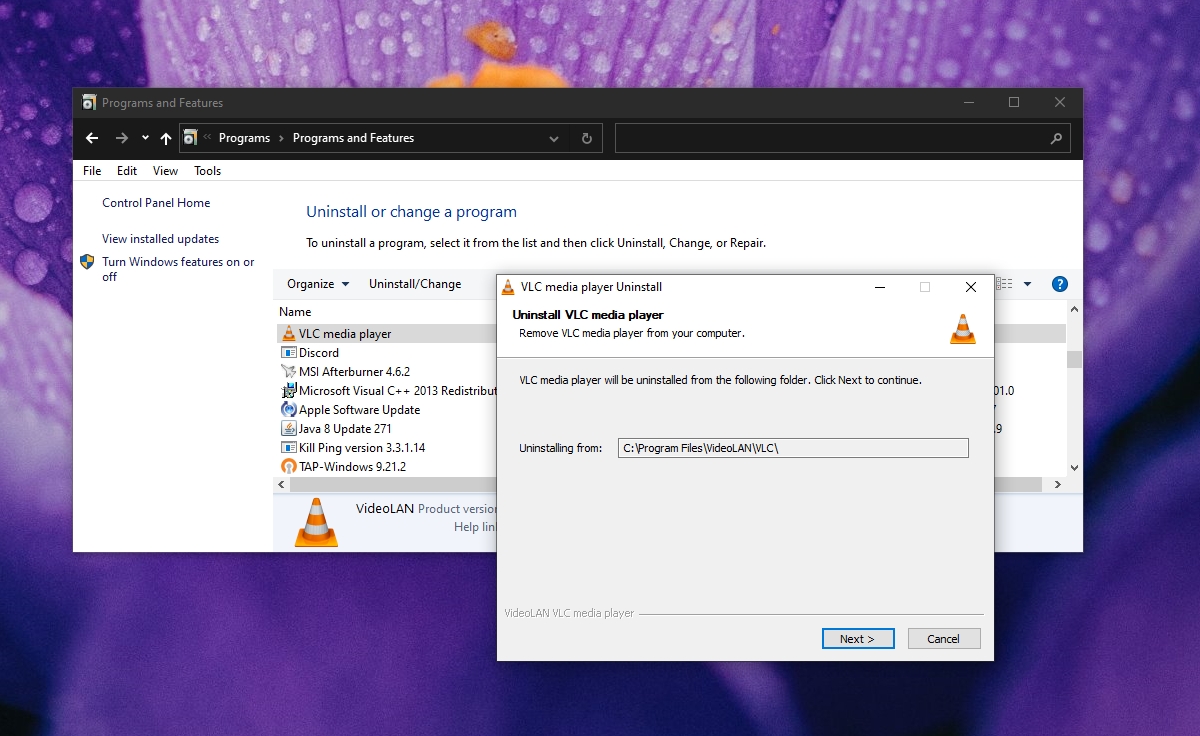Le lecteur VLC existe depuis très, très longtemps. C’est une application exceptionnellement stable qui continue d’ajouter des fonctionnalités, des correspondances et surpasse de nombreux lecteurs multimédias payants et tous les lecteurs multimédias courants que vous trouvez pour à peu près tous les systèmes d’exploitation de bureau ou mobiles.
En bref, c’est une application avec laquelle il est difficile de concurrencer. Pour couronner le tout, il prend également en charge un large éventail de formats de fichiers et prend en charge extensions et skins .
Impossible de charger la bibliothèque Libvlc.dll
Le lecteur VLC a rarement du mal avec une tâche, mais l’application n’est pas insensible aux infections, aux logiciels malveillants ou à la corruption générale de fichiers. Si votre système s’est écrasé récemment, que vous avez restauré votre système, installé une mise à jour du système d’exploitation ou apporté d’autres modifications importantes au système d’exploitation, le lecteur VLC peut être affecté.
Si vous voyez l’erreur VLC Libvlc.dll est une erreur manquante sur Windows 10, l’application est fondamentalement corrompue. La corruption peut être partielle, c’est-à-dire que vous pouvez utiliser le lecteur VLC pour lire des fichiers, mais vous ne pouvez pas l’utiliser pour graver quelque chose à partir d’un DVD, ou il peut être complet, c’est-à-dire que vous ne pouvez pas du tout exécuter le lecteur VLC.
Correction de l’erreur VLC Libvlc.dll manquante sur Windows 10
Voici comment résoudre le problème.
Désinstaller et réinstaller le lecteur VLC
Le fichier Libvlc.dll n’est pas une DLL enregistrable, ce qui signifie enregistrement cela via l’invite de commande n’est pas une option. Vous pouvez télécharger le fichier DLL à partir de sources tierces, mais rien ne permet de savoir si le fichier est sûr ou non. La chose la plus sûre à faire est de désinstaller manuellement VLC et de le réinstaller.
- Ouvrez le Panneau de configuration.
- Accédez à Programmes> Désinstaller un programme.
- Sélectionnez le lecteur VLC dans la liste des applications.
- Cliquez sur le bouton Désinstaller en haut.
- Le lecteur VLC sera désinstallé.
- Redémarrez le système pour faire bonne mesure.
- Téléchargez le lecteur VLC depuis le site officiel .
- Exécutez le programme d’installation et installez le lecteur VLC.
- Ouvrez le lecteur VLC et l’erreur sera résolue.
Conclusion
Le lecteur VLC est une application stable mais des plugins mal développés ou des problèmes avec le système d’exploitation peuvent le faire planter. Si vous rencontrez des problèmes avec votre installation de Windows 10 en général, l’erreur VLC n’est probablement qu’une autre victime de ces problèmes.
La réinstallation du lecteur VLC corrigera l’erreur, mais si vous ne comprenez pas ce qui l’a causée et/ou résolvez le problème avec Windows 10, l’erreur peut refaire surface.
Vous pouvez réinstaller l’application à chaque fois, mais cela deviendra fastidieux et le problème ne se résoudra pas à long terme si vous ne le résolvez pas.